Migrere data fra MS Access til SQL Server Database
Nylig måtte jeg migrere dataene fra en Access-database til SQL Server 2014 fordi databasen min ble for stor for tilgang til håndtere. Selv om prosessen er ganske enkel, skjønte jeg at jeg ville skrive en artikkel med trinnvise instruksjoner.
Først må du kontrollere at du har SQL Server eller SQL Server Express installert på datamaskinen. Når du laster ned SQL Server Express på en personlig datamaskin, må du sørge for at du laster ned versjonen med avanserte tjenester . Hvis du ikke gjør det, vil ikke databasemotoren bli installert, og du vil ha SQL Management Studio uten at noen database forekommer å koble til.

Når du har installert SQL Server riktig, kan du fortsette med trinnene nedenfor for å importere Access-databasen til en ny database i SQL Server.
Overfør Access Database til SQL Server
Åpne SQL Server Management Studio og koble til databaseserveren du vil importere Access-databasen til. Under Databaser, høyreklikk og velg Ny database . Hvis du allerede har en database, og du bare vil importere et par tabeller fra Access, så bare hopp over dette og gå til Importer data trinnet nedenfor. Bare høyreklikk på din nåværende database i stedet for å opprette en ny.
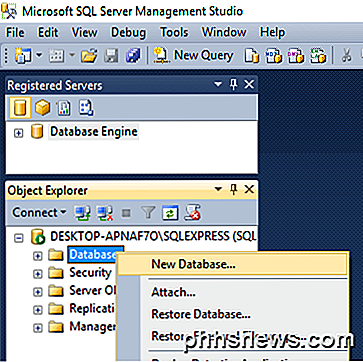
Hvis du oppretter en ny database, går du videre og gir den et navn og konfigurer innstillingene hvis du vil endre dem fra standardinnstillingene.
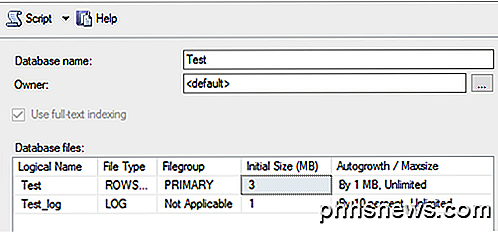
Nå må vi høyreklikke på testdatabasen vi nettopp har opprettet, og velg Oppgaver og deretter Importer data .
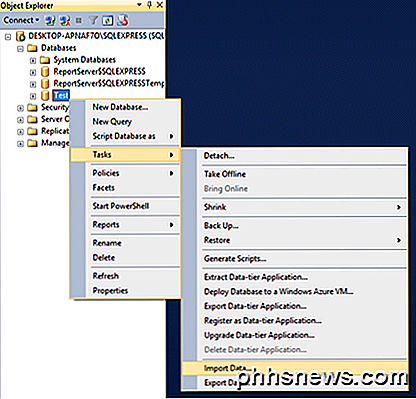
I dialogboksen Velg en datakilde velger du Microsoft Access (Microsoft Jet Database Engine) fra rullegardinlisten.
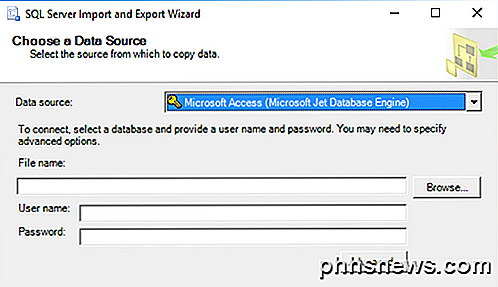
Ved siden av Filnavn e klikker du Bla gjennom og naviger til Access-databasen du vil importere, og klikk Åpne . Merk at databasen ikke kan være i Access 2007 eller høyere format ( ACCDB ) fordi SQL Server ikke gjenkjenner det! Så hvis du har en 2007 til 2016 Access database, konvertere den først til 2002-2003 Database format ( MDB ) ved å gå til File - Save As .
Gå videre og klikk på Neste for å velge destinasjonen. Siden du høyreklikket på databasen du ønsket å importere dataene inn, bør den allerede bli plukket i listen. Hvis ikke, velg SQL Native Client fra rullegardinlisten. Du bør se databasen forekomst under Servernavn og deretter kunne velge den spesifikke databasen nederst når du velger din godkjenningsmetode.
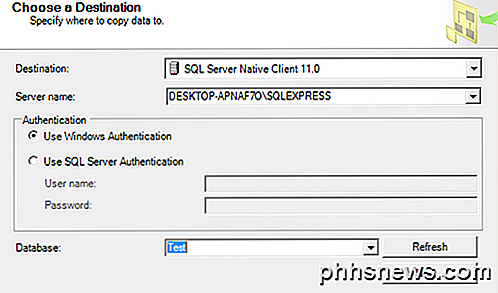
Klikk på Next og deretter angi hvordan du vil overføre dataene fra Access til SQL ved å velge enten Kopier data fra en eller flere tabeller eller Skriv et spørsmål for å angi dataene som skal overføres .
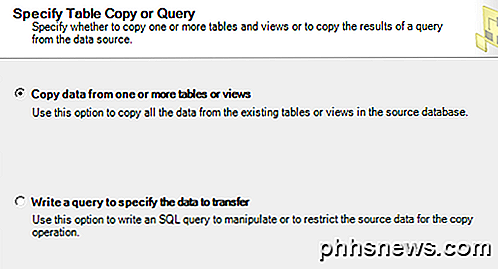
Hvis du vil kopiere alle tabellene eller bare noen av tabellene fra Access-databasen uten data manipulasjon, velg det første alternativet. Hvis du bare skal kopiere bestemte rader og kolonner med data fra et bord, velger du det andre alternativet og skriver en SQL-spørring.
Som standard bør alle tabellene velges, og hvis du klikker på knappen Rediger kart, kan du konfigurere hvordan feltene skal kartlegges mellom de to tabellene. Hvis du opprettet en ny database for importen, blir den en eksakt kopi.
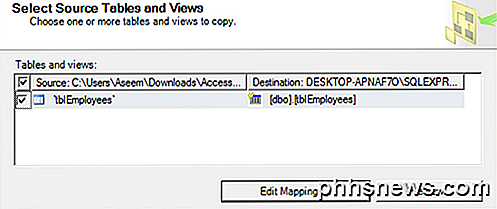
Her har jeg bare ett bord i min Access-database. Klikk på Neste, og du får se skjermbildet Kjørpakke der kjør umiddelbart .
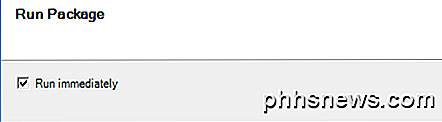
Klikk Neste, og klikk deretter Fullfør . Du vil da se fremdriften i dataoverføringen som den oppstår. Etter at det er fullført, ser du antall rader som er overført for hvert bord i Meldings- kolonnen.
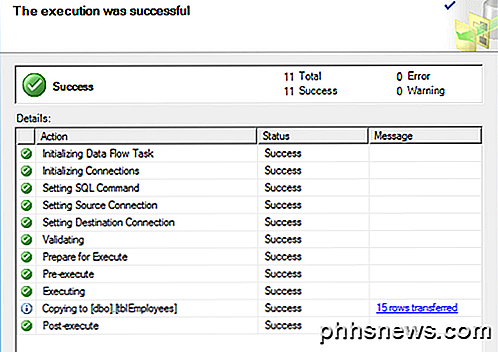
Klikk på Lukk og du er ferdig. Du kan nå gå videre og kjøre SELECT på bordene dine for å sikre at alle dataene er importert. Nå kan du nyte kraften til SQL Server for å administrere databasen.
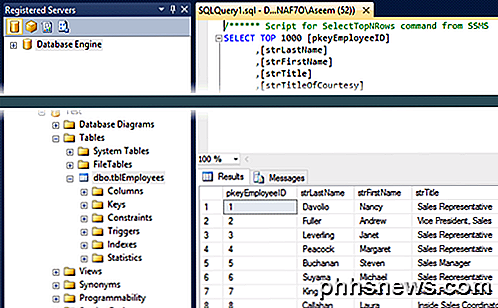
Noen problemer med å importere dataene dine fra Access til SQL Server? Hvis ja, legg inn en kommentar, og jeg vil prøve å hjelpe. Nyt!

8 Windows 8 Oppgavebehandling tips
Som jeg tidligere nevnte i en artikkel som sammenligner Windows 7 til Windows 8, har Task Manager blitt fullstendig omdesignet. Det er nå mye enklere å bruke som standard, men hvis du virkelig ønsker å få alle detaljer som før, kan du fortsatt få dem! Det er et par andre små snarveier og alternativer jeg fant mens jeg lekte med Oppgavebehandling i Windows 8.I dette

Slik feilsøker du vanlige Google Chromecast-problemer
De fleste brukere har en jevn og problemfri opplevelse med Google Chromecast, men når det feiler, går erfaringen raskt fra feilfri til nesten ubrukelig. Les videre når vi fremhever rett og slett tweaks og fixes, kan du søke om å få en underpresterende Chromecast å zippe sammen igjen. Merk: Selv om vi har fokusert på Chromecast på grunn av populariteten og antall leserforespørsler om hjelp vi mottar basert på denne populariteten, kan de fleste av de følgende tipsene og triksene brukes på omtrent alle streaming-HDMI-plater, inkludert Amazon Fire TV Stick og Roku, da de omhandler ganske mange problemer som gjelder hele maskinvarekategorien.



